6 consejos y trucos para aprovechar al máximo el lector de libros electrónicos Calibre
Publicado: 2020-05-10Si es fanático de los libros electrónicos, probablemente ya haya oído hablar de Calibre, la herramienta de administración de libros electrónicos multiplataforma y de código abierto que convierte su PC en una biblioteca virtual. Puede usarlo para leer libros electrónicos en su PC, administrar otros dispositivos como Kindles o realizar modificaciones en sus libros electrónicos.
Hay pocas herramientas de administración de libros electrónicos que puedan rivalizar con el lector de libros electrónicos Calibre en cuanto a características; hace más que la propia aplicación Kindle de Amazon para PC de escritorio, por ejemplo. Calibre es una excelente herramienta para ayudarlo a administrar sus libros electrónicos, por lo que aquí hay algunos consejos y trucos para aprovecharlos al máximo.
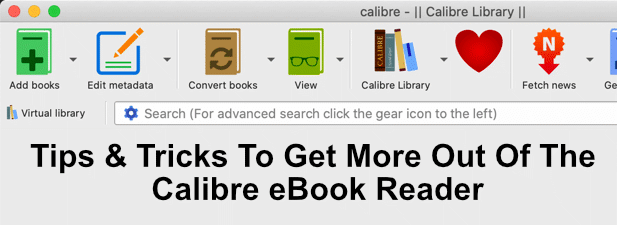
Exportación de su biblioteca de libros electrónicos de Calibre
Si le preocupa su colección de libros electrónicos o simplemente desea compartirla con otros usuarios, puede exportar su biblioteca de libros electrónicos de Calibre con la herramienta de exportación de Calibre. También puede usar la misma herramienta para importar una biblioteca existente.
- Para hacer esto, abra Calibre y presione Biblioteca de Calibre > Exportar/Importar todos los datos de calibre .
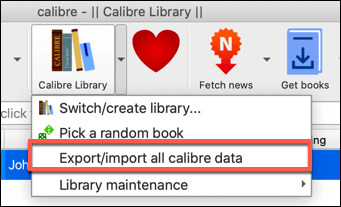
- En la ventana Exportar/Importar todos los datos de calibre , presione la opción Exportar todos sus datos de calibre .
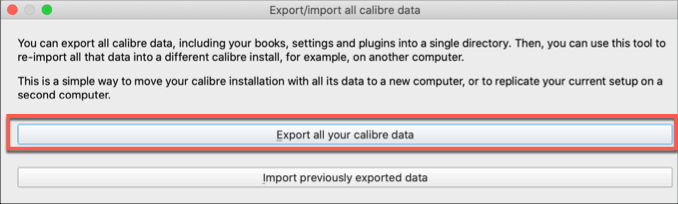
- Seleccione su biblioteca de libros electrónicos: la mayoría de los usuarios solo tendrán una biblioteca de Calibre, por lo que ya debería estar seleccionada. Pulse Aceptar para continuar. Deberá elegir una ubicación para guardar su biblioteca y deberá seleccionar un directorio vacío para hacerlo.
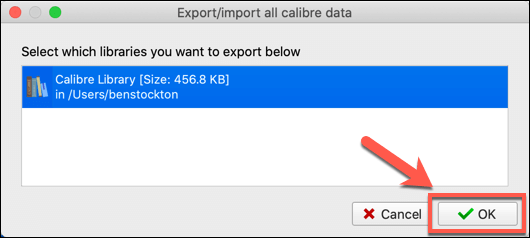
Con su biblioteca de libros electrónicos exportada, puede seguir los mismos pasos para importarla a otra instalación de Calibre: simplemente presione Importar datos exportados previamente en la ventana Exportar/Importar todos los datos de calibre y seleccione sus datos en su lugar.
Creación de una biblioteca de calibre de almacenamiento en la nube
Si desea almacenar sus libros electrónicos utilizando un servicio de almacenamiento en la nube como Google Drive, puede exportar su colección allí. Esta es una buena manera de hacer una copia de seguridad de su colección de libros electrónicos, así como compartirla con otros usuarios de Calibre, ideal para las colecciones familiares de libros electrónicos.
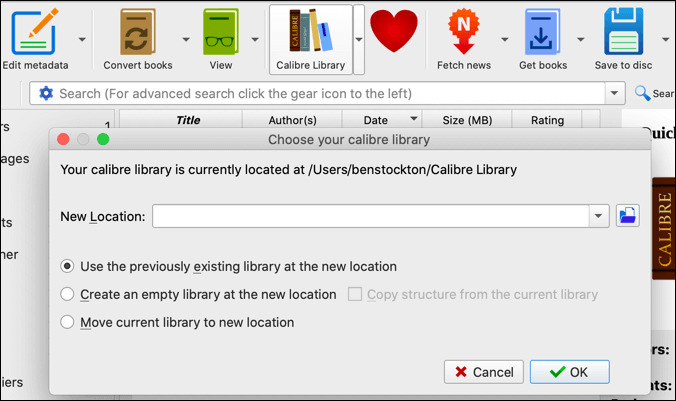
Para hacer esto, simplemente presione Biblioteca Calibre > Cambiar/crear biblioteca. En la ventana Elija su biblioteca de calibre , seleccione una ubicación que se sincronice con su servicio de almacenamiento en la nube (por ejemplo, en una carpeta de sincronización de Dropbox).
Esto sincronizará la carpeta con Dropbox, permitiéndole usar la misma biblioteca en varias instalaciones de Calibre.
Creación de una biblioteca de libros electrónicos de Calibre compartida en red
Calibre incluye una característica que le permite convertirse en lo que Calibre llama un servidor de contenido. Esto activa el servidor web integrado de Calibre, lo que le permite ver su biblioteca en cualquier otro dispositivo de su red (o en la web, si configuró su dispositivo para permitir conexiones remotas), así como descargar libros electrónicos de su biblioteca directamente para leerlos. en el lector de libros electrónicos Calibre.
Configurar una biblioteca compartida es simple: simplemente presione Conectar/compartir > Iniciar servidor de contenido para habilitar esto. Esto activará el servidor de contenido inmediatamente para que pueda acceder.
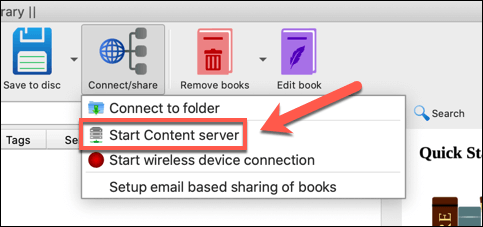
Al presionar el botón Conectar/compartir nuevamente, obtendrá una vista rápida de la dirección IP y el puerto que necesitará para ver la biblioteca en otro dispositivo. Por lo general, es http://ip.address:8080 , reemplazando ip.address con la dirección IP de su PC, con el puerto 8080 como el puerto web estándar que usa Calibre.
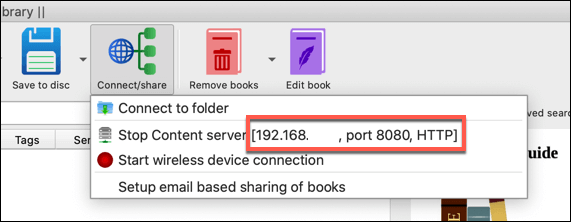
Eliminación de eBook DRM usando Calibre
DRM (o Gestión de derechos digitales) es una medida contra la piratería que se utiliza para bloquear contenido para un comprador. Los juegos, las películas y los libros electrónicos son lugares comunes para encontrar DRM en acción, especialmente si ha comprado libros electrónicos en la tienda Kindle de Amazon.
Existe un complemento de Calibre llamado DeDRM para eliminar DRM de sus propios libros electrónicos. Deberá descargar e instalar este complemento para hacer esto. Esto funcionará para la mayoría de los métodos DRM, aparte de los libros electrónicos comprados en Apple; deberá usar TunesKit para eliminar DRM de los libros electrónicos de Apple.
- Para eliminar DRM de libros electrónicos que no sean de Apple, descargue el último archivo ZIP del complemento DeDRM y luego extráigalo. Una vez descargado, abra el menú Preferencias de Calibre, luego presione el botón Complementos .
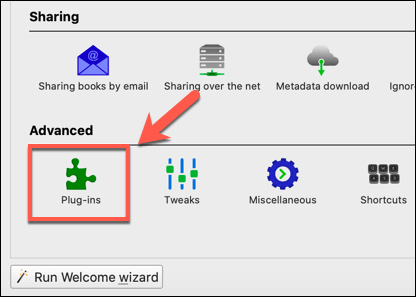
- Presione la opción Cargar complemento desde archivo en la ventana Complementos . Deberá seleccionar el archivo DeDRM_Plugin.zip de los contenidos ZIP extraídos que descargó en este punto.
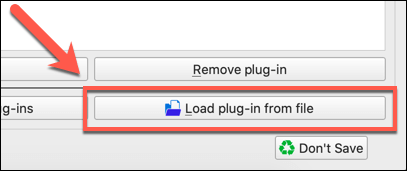
- Como un complemento de terceros, el lector de libros electrónicos Calibre le advertirá que esto podría ser un riesgo de seguridad. Presione Sí para aceptar la advertencia e instalar el complemento.
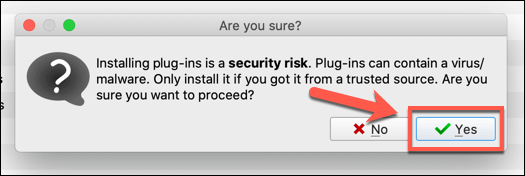
- En este punto, Calibre debería agregar el complemento; aparecerá en la ventana Complementos . Con DeDRM seleccionado, presione el botón Habilitar/deshabilitar complemento para habilitarlo, luego presione el botón Aplicar .
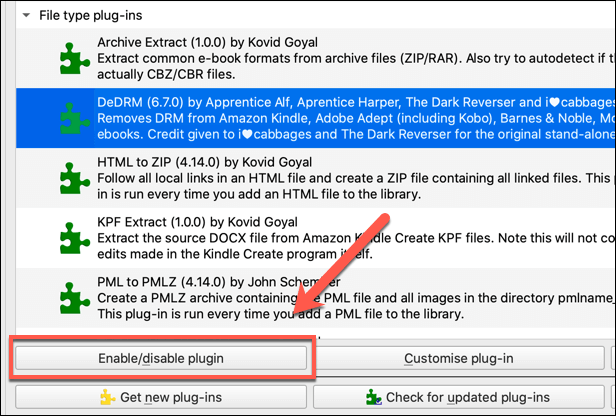
- Haga doble clic en el complemento DeDRM para abrir el menú Personalizar DeDRM . Haga clic en uno de los tipos de opciones de libros electrónicos de la lista Configuración (por ejemplo, eInk Kindle eBooks ) .
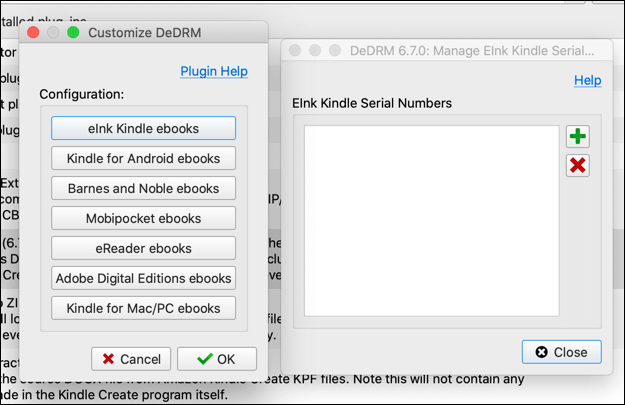
Deberá agregar el número de serie de su dispositivo (por ejemplo, el número de serie de su Kindle) o las claves de registro del lector de libros electrónicos Calibre para permitirle descifrar cualquier libro electrónico. Esto le permitirá eliminar el DRM de ellos.

Cuando importe por primera vez su Kindle u otros libros electrónicos DRM a Calibre, el complemento DeDRM los convertirá automáticamente utilizando el número de serie o las claves de seguridad que haya proporcionado.
Conversión de formatos de archivo de libros electrónicos
No existe un único estándar de formatos de archivo de libros electrónicos, lo que dificulta el uso del mismo tipo de libros electrónicos en varios dispositivos.
El estándar abierto es EPUB, que no tiene DRM adjunto y que Calibre admite por completo. Sin embargo, los editores de libros electrónicos tienden a optar por sus propios formatos. Amazon, por ejemplo, utiliza los formatos de archivo AZW o KFX para sus propios libros electrónicos.
- Si desea convertir un formato de libro electrónico a EPUB compatible con Calibre (o convertir EPUB a AZW compatible con Amazon), seleccione un libro en su biblioteca y luego presione Convert Books . En el menú desplegable, haga clic en Convertir individualmente .
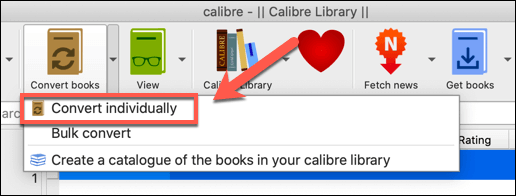
- Seleccione el formato que desea usar en el menú desplegable Formato de salida , que se encuentra en la esquina superior derecha de la ventana Convertir . Seleccione AZW3 o MOBI para convertir a un formato compatible con Kindle.
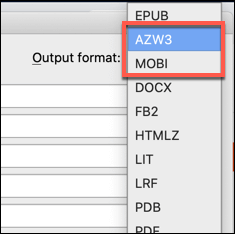
Cuando esté listo para convertir el archivo, presione OK . Se creará un duplicado de su libro electrónico, en el formato que seleccionó, en su biblioteca de lectores de libros electrónicos Calibre para que lo exporte a otro lugar.
Acceder a noticias y revistas usando Calibre
Calibre tiene una buena reputación en la lectura de libros electrónicos, pero también puede usarlo para leer sus revistas favoritas o acceder a los titulares de noticias más recientes.
- Para hacer esto, presione el botón Obtener noticias en la ventana de Calibre. Una lista de revistas y sitios de noticias disponibles estará disponible en la ventana Programar descarga de noticias .
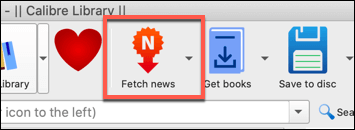
- Seleccione el contenido que desea ver, seleccione la frecuencia con la que desea que Caliber lo descargue presionando la casilla Programar para descargar y seleccionando el período de tiempo, luego Descargar para descargar el contenido. Es posible que primero deba proporcionar un nombre de usuario y una contraseña para el contenido en la sección Cuenta (obligatorio) .
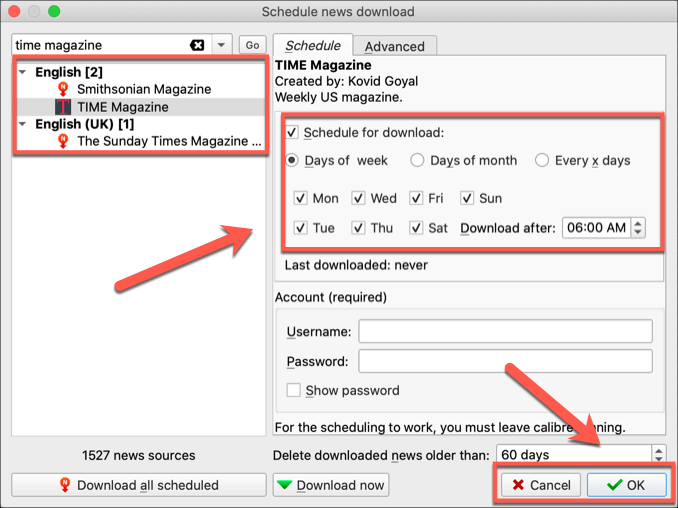
Esto descargará el contenido de noticias o revistas que seleccionó para que lo vea en su biblioteca de lectores de libros electrónicos Calibre. Mientras Calibre esté abierto, continuará buscando actualizaciones y descargándolas automáticamente para que las vea.
Mejor gestión de libros electrónicos con Calibre
El lector de libros electrónicos Calibre es imprescindible para los amantes de los libros electrónicos, especialmente si está tratando de romper con la dependencia de los libros electrónicos de Amazon con gran cantidad de DRM. Incluso entonces, Calibre puede convertir felizmente sus libros electrónicos y cargarlos en su Kindle, en caso de que lo necesite.
Calibre también puede ser un buen lugar para almacenar sus propios libros electrónicos, especialmente si decide escribir y publicar un libro electrónico usted mismo. Si tiene dificultades para encontrar nuevos libros para leer, existen excelentes sitios de libros gratuitos que puede usar para leer sin apresurarse a comprar en la tienda Kindle.
